Criar e editar relações entre entidades Um-para-muitos ou tabelas Muitos-para-um através do portal Power Apps
O portal Power Apps fornece uma forma fácil de criar e editar relações entre entidades 1:N (um-para-muitos) ou entidades (muitos-para-um) N:1 para o Microsoft Dataverse.
O portal permite configurar as opções mais comuns, mas determinadas opções só pode ser definidas utilizando o explorador de soluções. Mais informações:
- Criar e editar relações 1:N (um-para-muitos) ou N:1 (muitos-para-um)
- Criar e editar relações entre tabelas 1:N (um-para-muitos) ou N:1 (muitos-para-um) utilizando o explorador de soluções.
Ver relações entre tabelas
- Do portal Power Apps, selecione o modo de estrutura Condicionada por modelo ou Tela.
- Selecione Tabelas e selecione a tabela que tem as relações que pretende ver. Se o item não estiver no painel lateral, selecione ...Mais e, em seguida, selecione o item pretendido.
- Com a área Relações selecionada, pode selecionar as seguintes vistas:
| Vista | Descrição |
|---|---|
| Tudo | Mostra todas as relações da tabela |
| Personalizado | Mostra apenas relações personalizadas da tabela |
| Predefinição | Mostra apenas relações padrão da tabela |
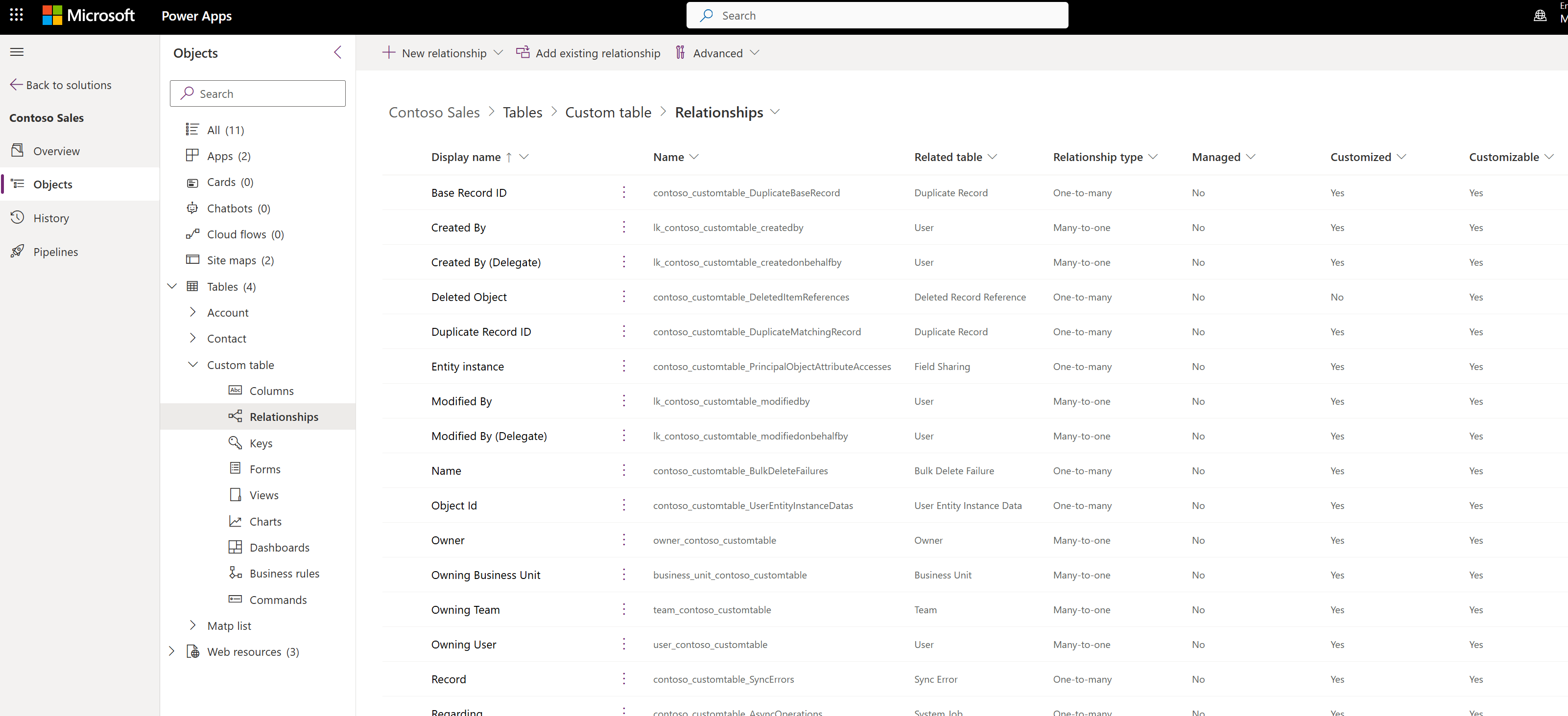
Criar relações
Ao ver relações entre tabelas, na barra de comandos, selecione Adicionar relação e escolha Muitos-para-um ou Um-para-muitos.
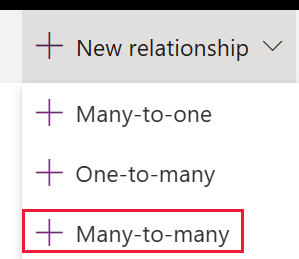
Nota
Para obter informações sobre relações Muitos-para-muitos, consulte Criar relações N:N (muitos-para-muitos)
Importante
O portal utiliza terminologia diferente da utilizada pelo explorador de soluções. O explorador de soluções de Tabela principal é a Tabela atual no portal.
Dependendo da sua escolha será apresentado:
| Tipo | Painel |
|---|---|
| Muitos-para-um | 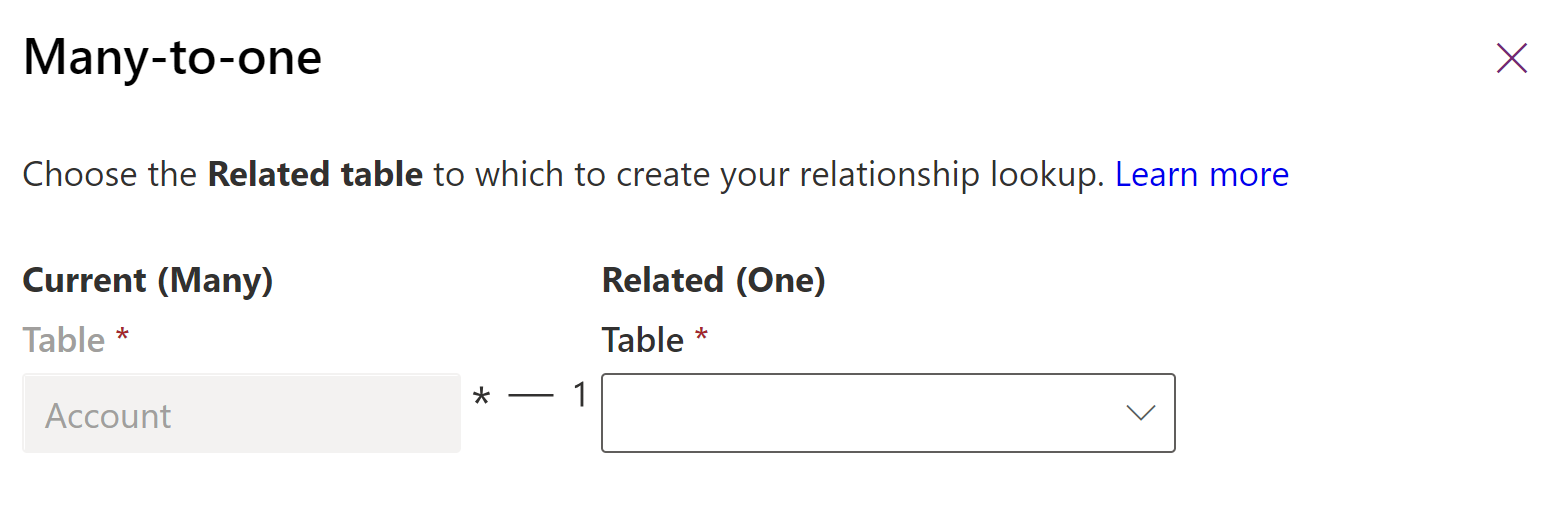 |
| Um-para-muitos | 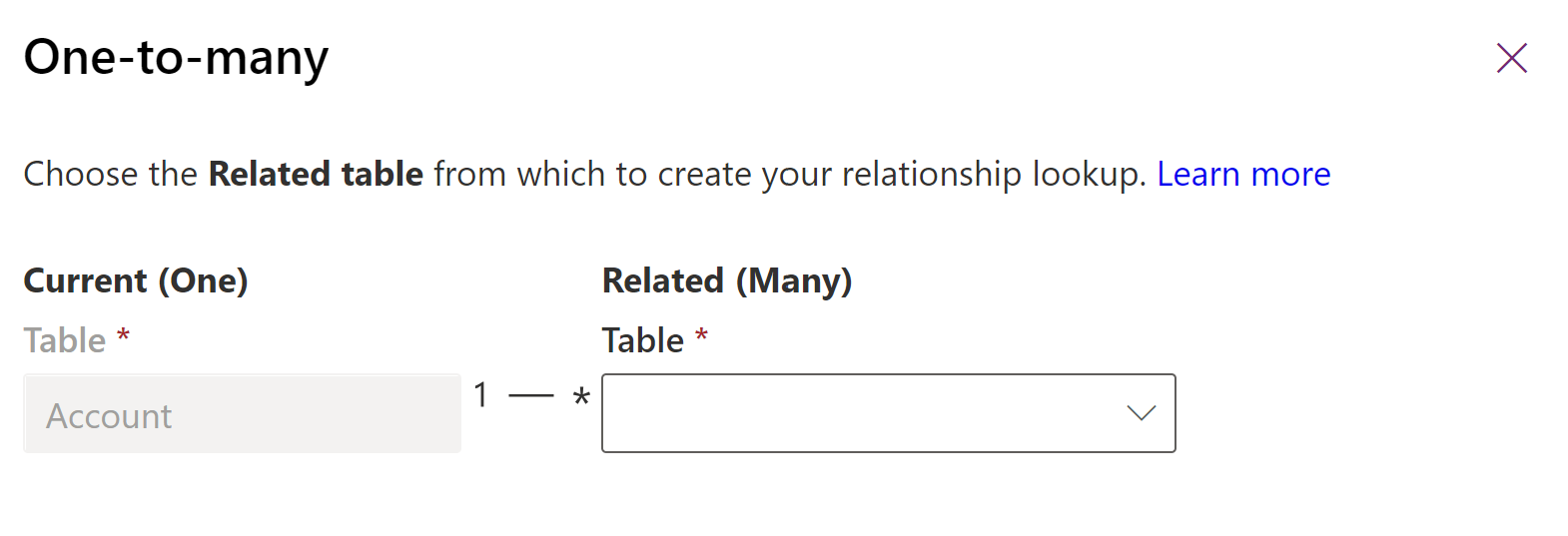 |
Escolha a Tabela relacionada para a relação que pretende criar entre as duas tabelas.
Nota
Com qualquer uma das opções, uma coluna de pesquisa será criada na tabela atual.
Depois de selecionar a tabela, pode editar os detalhes da relação. Neste exemplo, várias linhas da tabela de contacto podem ser associados com uma única conta.
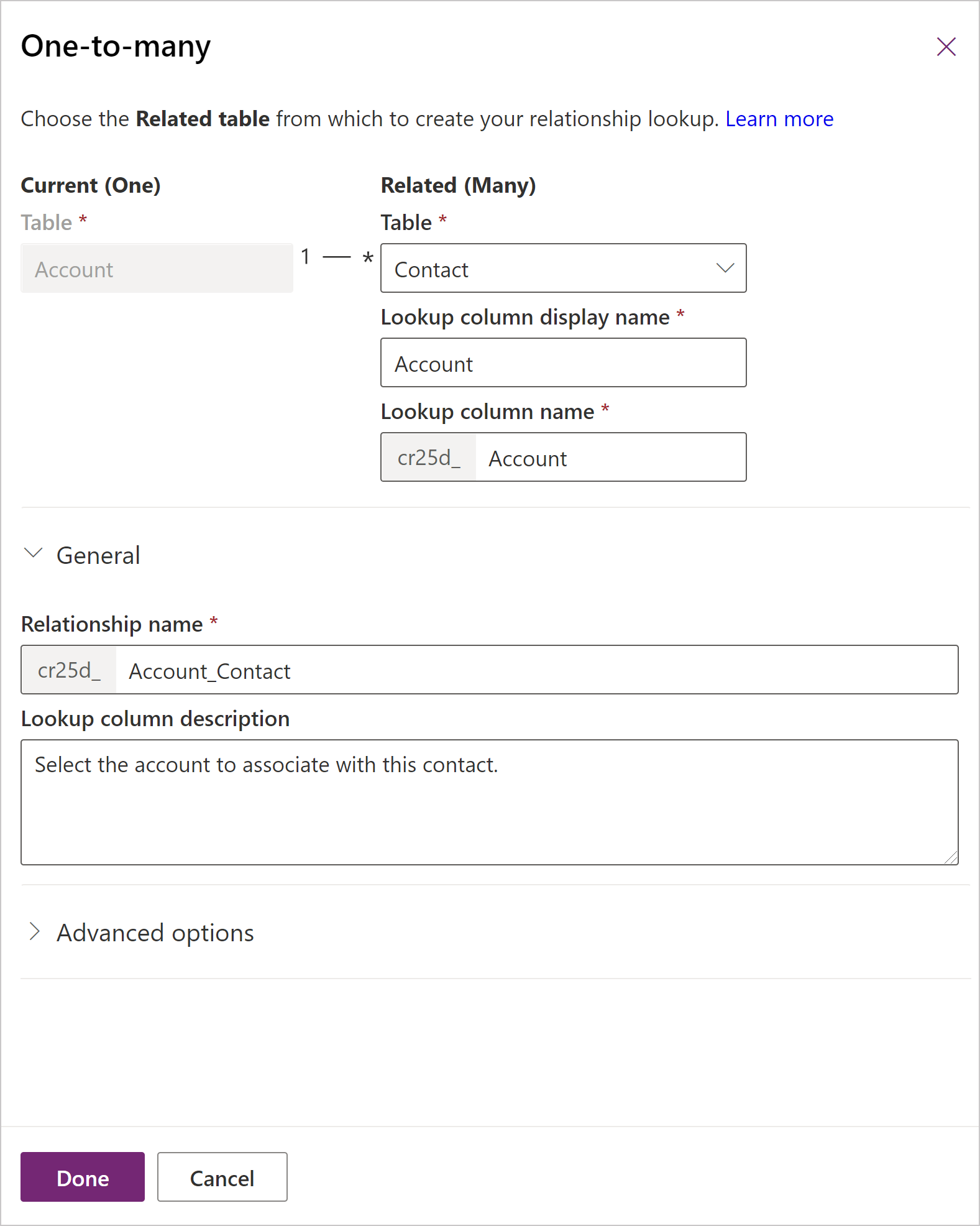
Pode editar os valores predefinidos fornecidos antes de guardar. Selecione Mais opções para ver os valores Nome da relação e Descrição da coluna de pesquisa
| Campo | Descrição |
|---|---|
| Nome a apresentar da coluna de pesquisa | O texto localizável para o nome da coluna de pesquisa que será criada na tabela relacionada. Isto pode ser editado mais tarde. |
| Nome da coluna de pesquisa | O nome da coluna de Pesquisa que será criada na tabela relacionada. |
| Nome da relação | O nome para a relação que será criada. |
| Descrição da coluna de pesquisa | A descrição para a coluna de pesquisa. Em aplicações condicionadas por modelo este será apresentado como uma descrição quando os utilizadores passam o rato sobre a coluna. Isto pode ser editado mais tarde. |
Pode continuar a editar a tabela. Selecione Guardar tabela para criar a relação que configurou.
Editar relações
Ao ver relações entre tabelas, selecione a relação que pretende editar.
Nota
Cada relação pode ser encontrada dentro da tabela primária ou da tabela relacionada como uma relação Muitos-para-um ou Um-para-muitos. Apesar de poder ser editada em qualquer um dos lugar, é a mesma relação.
O fabricante de uma solução gerida pode impedir algumas personalizações de relação que fazem parte da sua solução.
As únicas colunas que pode editar são Nome a apresentar da coluna de pesquisa e Descrição da coluna de pesquisa. Estas também podem ser editadas nas propriedades da coluna de pesquisa criada na tabela relacionada. Mais informações: Editar uma coluna
Eliminar relações
Ao ver relações entre tabelas, selecione a relação que pretende eliminar.
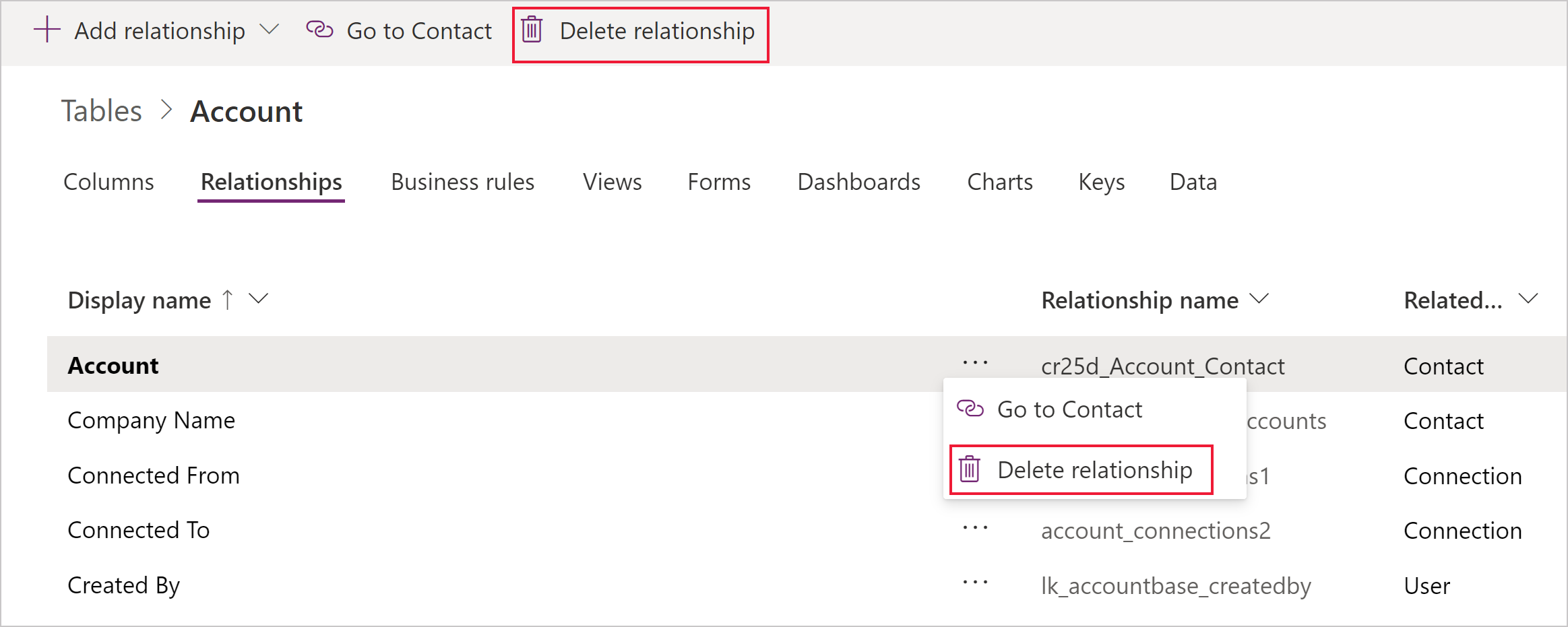
Pode utilizar o comando Eliminar relação na barra de comandos ou no menu de contexto de linha quando clica nas reticências (...).
Eliminar a relação irá eliminar a coluna de pesquisa na tabela relacionada.
Nota
Não conseguirá eliminar uma relação com dependências. Por exemplo, se tiver adicionado a coluna de pesquisa a um formulário para a tabela relacionada, deve remover a coluna do formulário antes de eliminar a relação.
Consulte também
Criar e editar relações entre tabelas
Criar e editar relações 1:N (um-para-muitos) ou N:1 (muitos-para-um)
Criar e editar relações entre tabelas 1:N (um-para-muitos) ou N:1 (muitos-para-um) utilizando o explorador de soluções
Editar uma coluna
Nota
Pode indicar-nos as suas preferências no que se refere ao idioma da documentação? Responda a um breve inquérito. (tenha em atenção que o inquérito está em inglês)
O inquérito irá demorar cerca de sete minutos. Não são recolhidos dados pessoais (declaração de privacidade).